Як перерахувати іменовані діапазони в Excel?
Іменування діапазонів комірок дуже корисно для формул, що може допомогти нам легко зрозуміти формули. Іноді в книгах занадто багато іменованих діапазонів, і ми можемо не пам’ятати точних назв. Тут наведено кілька методів перегляду визначеного списку імен у Microsoft Excel.
- Список іменних діапазонів у діалоговому вікні Менеджер імен
- Перелічіть іменовані діапазони у спадному меню Використовувати у формулі
- Перелічіть іменовані діапазони у полі Ім'я
- Перелічіть іменовані діапазони у діалоговому вікні «Перейти»
- Перелічіть іменовані діапазони в області переходів
 Список іменних діапазонів у діалоговому вікні Менеджер імен
Список іменних діапазонів у діалоговому вікні Менеджер імен
Зазвичай ми можемо редагувати визначені імена за допомогою команди Диспетчер імен. Звичайно, ми можемо переглянути всі визначені імена в діалоговому вікні Named Manager. Після натискання Ім'я Ясла кнопка під Формули на вкладці відображається діалогове вікно Name Manger. І в ній перераховані всі іменовані діапазони. Дивіться знімок екрана:
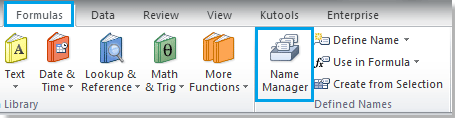 |
 |
 |
 Перелічіть іменовані діапазони з використанням у спадному меню Формула
Перелічіть іменовані діапазони з використанням у спадному меню Формула
Окрім менеджера імен, ви також можете переглянути всі визначені з Використання у формулі команда під Formula Вкладка.
Просто клацніть на Використання у формулі кнопка, у ньому перелічені всі іменовані діапазони. Дивіться знімок екрана:
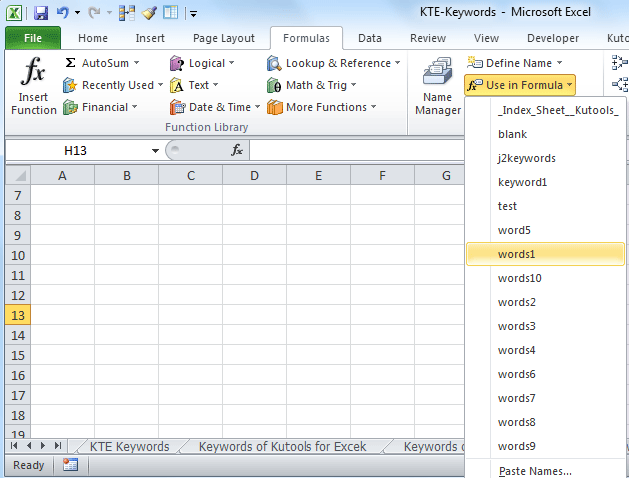
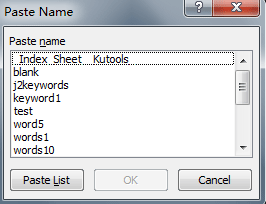
Наприкінці використання у випадаючому списку Формули це Вставити імена пункт команди. Цей пункт відкриває Вставити ім'я діалогове вікно, в якому також перераховані всі іменовані діапазони. Після натискання Вставити список , він вставить список названих діапазонів із посиланнями на їхні комірки до активних комірок.
Примітка: діалогове вікно Вставити ім'я також можна відкрити, натиснувши клавішу F3.
 Перелічіть іменовані діапазони у полі Ім'я
Перелічіть іменовані діапазони у полі Ім'я
Ми також можемо переглянути визначені імена з Ім'я Box у рядку формул. Просто натисніть кнопку зі стрілкою в Ім'я поля, він перерахує всі визначені імена у спадному меню. Дивіться знімок екрана:

 Перелічіть іменовані діапазони у діалоговому вікні «Перейти»
Перелічіть іменовані діапазони у діалоговому вікні «Перейти»
Не тільки Ім'я Ясла команди та Використовувати в Formula команда, Перейти до команда також перераховує всі визначені імена. Дивіться знімок екрана

Ви можете відкрити Перейти до діалогове вікно з клацанням на Головна >> знайти >> Перейти до; або з проведенням Ctrl та G ключі разом.
 Перелічіть іменовані діапазони в області переходів
Перелічіть іменовані діапазони в області переходів
Команда Kutools для Excel - це надбудова Microsoft Excel, яка містить понад 80 зручних інструментів Excel, і вона може допомогти нам працювати в Microsoft Excel простіше та комфортніше.
Kutools для Excel: з більш ніж 300 зручними надбудовами Excel, спробуйте безкоштовно без обмежень протягом 30 днів. Отримати зараз
Команда Kutools для Excel можна вставити Область переходів ліворуч від робочих аркушів, подібних до тих, що в Microsoft Word. Під імен вкладка, вона містить усі визначені імена за алфавітом.
Будь ласка, застосуйте цю утиліту, натиснувши Кутулс > навігація. Дивіться знімок екрана:

Клацання імен у Панель навігації, він знайде відповідні іменовані діапазони в поточній книзі. Не тільки перелічує всі визначені імена Область переходів також перелічує всі робочі аркуші, усі книги, що відкриваються в ньому. Він переміщатиметься по поточних робочих книгах за іменами та робочими аркушами та допоможе швидко переключатися між робочими книгами. Дізнайтеся більше про панель навігації.
Відносні статті:
Перелічіть усі аркуші в одній книзі
Переміщайтеся між вікнами в робочих книгах
Перелік назв заголовків стовпців
Найкращі інструменти продуктивності офісу
Покращуйте свої навички Excel за допомогою Kutools для Excel і відчуйте ефективність, як ніколи раніше. Kutools для Excel пропонує понад 300 додаткових функцій для підвищення продуктивності та економії часу. Натисніть тут, щоб отримати функцію, яка вам найбільше потрібна...

Вкладка Office Передає інтерфейс із вкладками в Office і значно полегшує вашу роботу
- Увімкніть редагування та читання на вкладках у Word, Excel, PowerPoint, Publisher, Access, Visio та Project.
- Відкривайте та створюйте кілька документів на нових вкладках того самого вікна, а не в нових вікнах.
- Збільшує вашу продуктивність на 50% та зменшує сотні клацань миші для вас щодня!

